De onbewerkte beelden die zijn vastgelegd met smartphones, DSLR of digitale camera's bevatten onvolkomenheden die de kwaliteit verminderen. De kleuren in sommige opnamen die je hebt gemaakt, zijn misschien niet zo levendig als je zou willen of hun audio kan achtergrondgeluiden bevatten waardoor ze onhoorbaar zijn.
Professionele filmmakers zeggen vaak dat films in de montagekamer worden gemaakt, omdat daar het beeldmateriaal wordt verzameld en alle onvolkomenheden worden gecorrigeerd. U hebt geen toegang nodig tot geavanceerde softwareproducten voor videobewerking als u alleen de resolutie van een videoclip wilt verhogen, de kleuren levendiger wilt maken of visuele effecten wilt toepassen, want er zijn veel online videokwaliteitsverbeteraars die u vanuit uw webbrowser kunt gebruiken.
In dit artikel nemen we u daarom mee door enkele van de beste online videokwaliteitsverbeteraars waarmee je je video's kunt oppoetsen voordat je ze op sociale media deelt.
- Deel 1:Beste gratis online videoresolutie-versterker
- Deel 2:Beste gratis online videoverbeteraar voor kleurgrading
- Deel 3:Beste gratis online videostabilisatieversterker
- Deel 4:Beste online video-enhancer voor het toevoegen van filters en visuele effecten
- Deel 5:Beste audioruisonderdrukkingsverbetering voor video's
Beste online videokwaliteitsverbeteringen
Bijna alle online videobewerkings-apps bieden meer dan één manier om de kwaliteit van je video's te verbeteren, maar de set tools die je tot je beschikking hebt, hangt af van de video-editor die je kiest.
Bijgevolg presteren verschillende online kwaliteitsverbeteraars het beste wanneer ze worden gebruikt voor een specifieke videobewerkingstaak. Hier zijn enkele van de beste online video-editors die je kunt gebruiken om de kwaliteit van je video's te verbeteren.
Beste versterker voor online videoresolutie
HDconvert
HDconvert is in de eerste plaats een videobestandsconverter waarmee gebruikers het formaat kunnen wijzigen waarin hun videobestanden worden opgeslagen. Daarnaast biedt het platform een overvloed aan exportinstellingen waarmee je de resolutie van je videobestanden kunt verhogen of verlagen. Er zijn geen beperkingen voor de bestandsgrootte, dus u kunt elk bestand uploaden naar HDconvert, ongeacht de grootte, maar u moet er rekening mee houden dat het uploaden van grote videobestanden enige tijd kan duren.
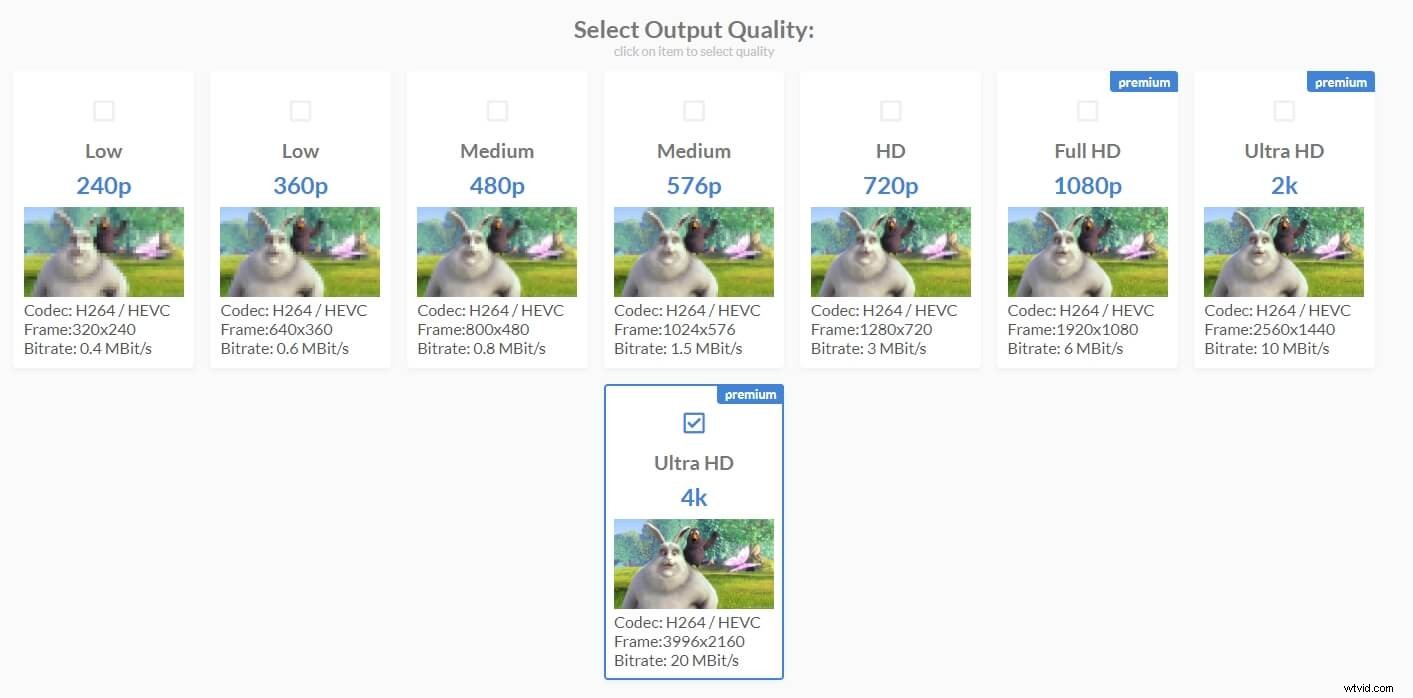
Zodra het uploadproces is voltooid, kunt u kiezen uit een breed spectrum aan videoresoluties die variëren van 240p tot UHD 4K. Je moet de premium versie van HDconvert aanschaffen als je je videobestanden in Full HD, Ultra HD of 4K resolutie wilt exporteren. Bovendien kunt u de standaard H.264-videocodec niet wijzigen in H.265 als u besluit de resolutie van uw video's te wijzigen met de gratis versie van HDconvert.
Beste gratis online videoverbetering voor kleurgrading
Clideo Video-tool aanpassen
Het Clideo-platform biedt een overvloed aan audio- en videobewerkingstools die u kunt gebruiken om video's te knippen, draaien of vergroten/verkleinen. Met de tool Video aanpassen kunt u de waarden voor Helderheid, Contrast, Verzadiging en Tint regelen van de videoclips die u uploadt naar Clideo. Deze online videoverbeteraar voor kleurcorrectie kan geen bestanden verwerken die groter zijn dan 500 MB, wat betekent dat je hem alleen kunt gebruiken om korte video's te verwerken.
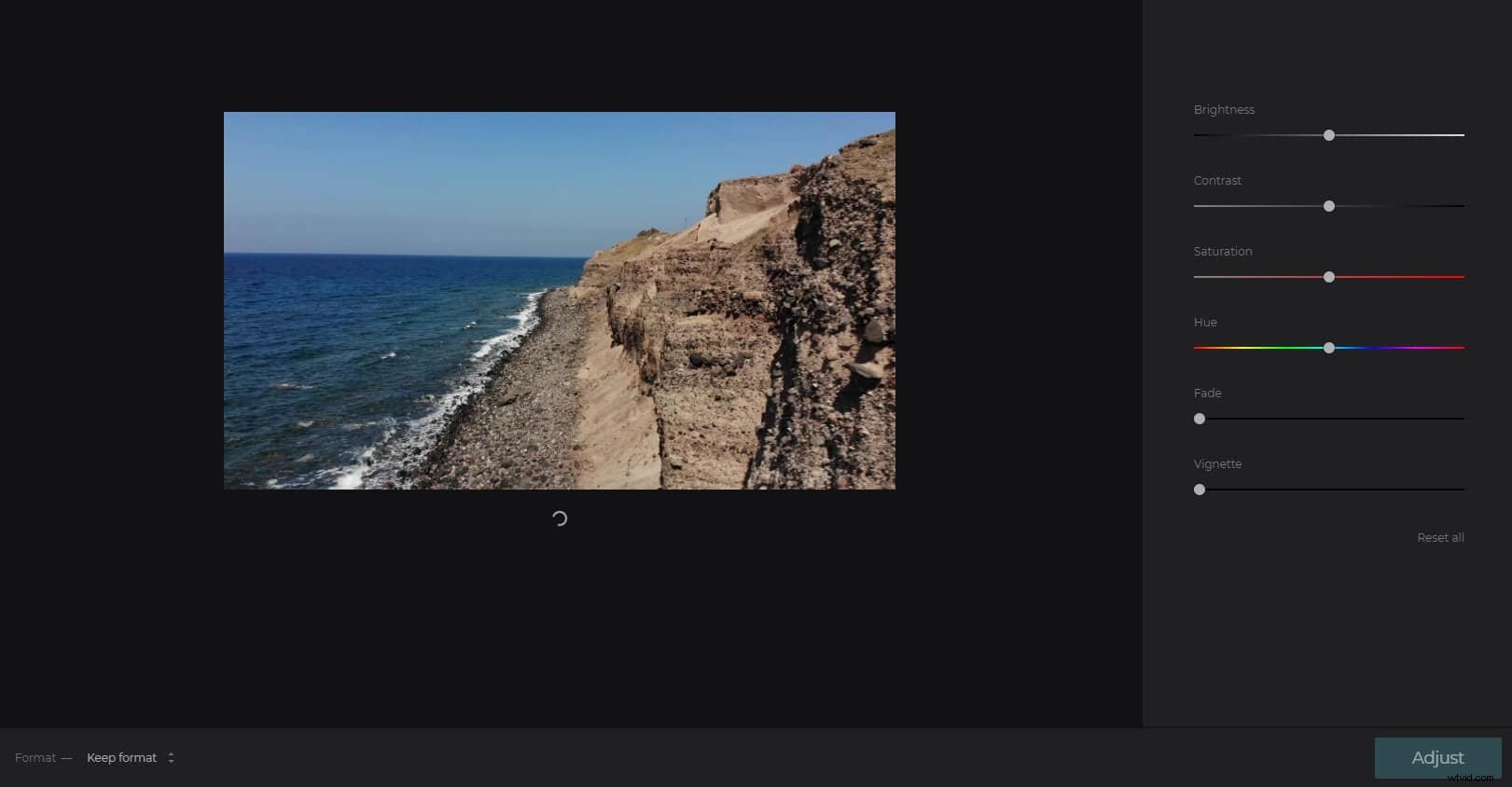
Het enige dat u hoeft te doen om de helderheid of verzadiging van een video te wijzigen, is een schuifregelaar naar links of rechts te slepen totdat u de waarde vindt die perfect bij uw beeldmateriaal past. Optioneel kunt u de kleuren vervagen met de tool Video aanpassen of de schuifregelaar Vignet gebruiken om centraal gepositioneerde figuren in uw opname te markeren. Hoewel Clideo's Video aanpassen-tool alleen basisopties voor kleurcorrectie biedt, kun je deze online video-enhancer nog steeds gebruiken om de kleuren in je video's te laten knallen.
Beste gratis online videostabilisatieversterker
EZGif-hulpmiddel voor videostabilisatie
Het opnemen van video's uit de hand is moeilijk, zelfs als je een getrainde professional bent, maar dat betekent niet dat wankele video's die je hebt opgenomen met een digitale camera of een smartphone niet kunnen worden verholpen. EZGif is een eenvoudige online tool die is ontworpen om het proces van het maken van GIF's te vereenvoudigen en die ook basistools voor videobewerking biedt.
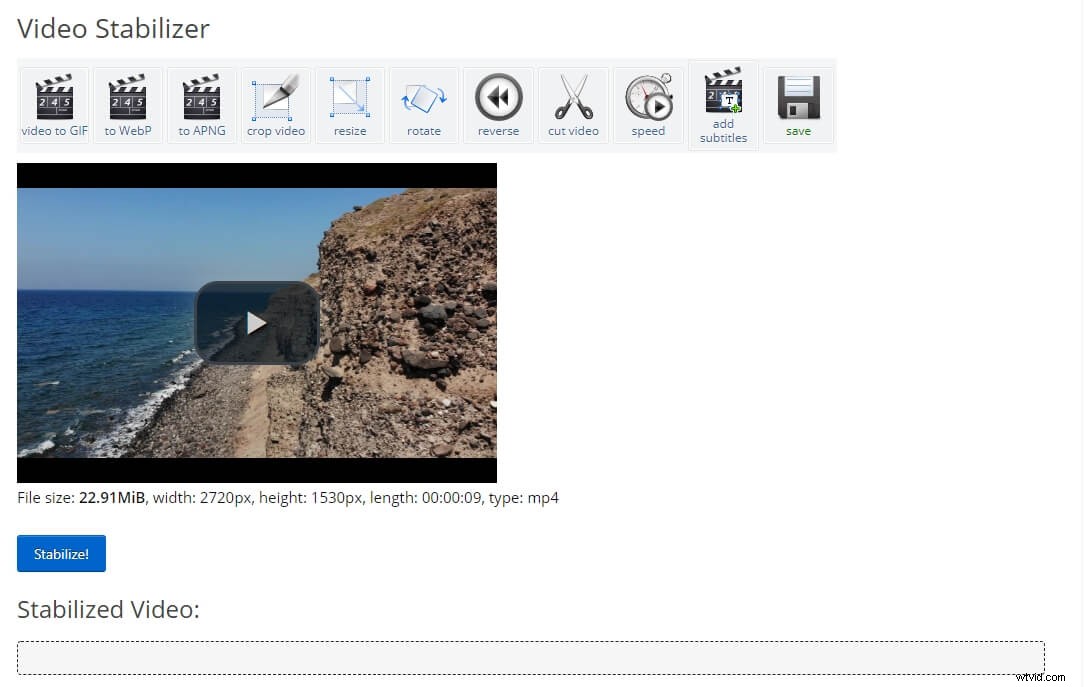
Bekijk hier meer online videostabilisatorhulpmiddelen
De automatische videostabilisator biedt een gratis en gemakkelijke manier om cameratrillingen in uw videoclips te verminderen. Je hoeft alleen maar een videoclip te uploaden vanaf je computer of vanaf een online bron en te wachten tot het uploadproces is voltooid.
Daarna moet u op de knop Stabiliseren klikken en het bestand vervolgens op uw computer opslaan nadat het stabilisatieproces is voltooid. Het EZGif-platform kan geen videobestanden stabiliseren die groter zijn dan 100 MB, wat uw opties aanzienlijk beperkt, aangezien de meeste videoclips die u opneemt met smartphones of digitale camera's de limiet van de bestandsgrootte van het platform zullen overschrijden.
Filters en visuele effecten toepassen met een online video-enhancer
Kizoa
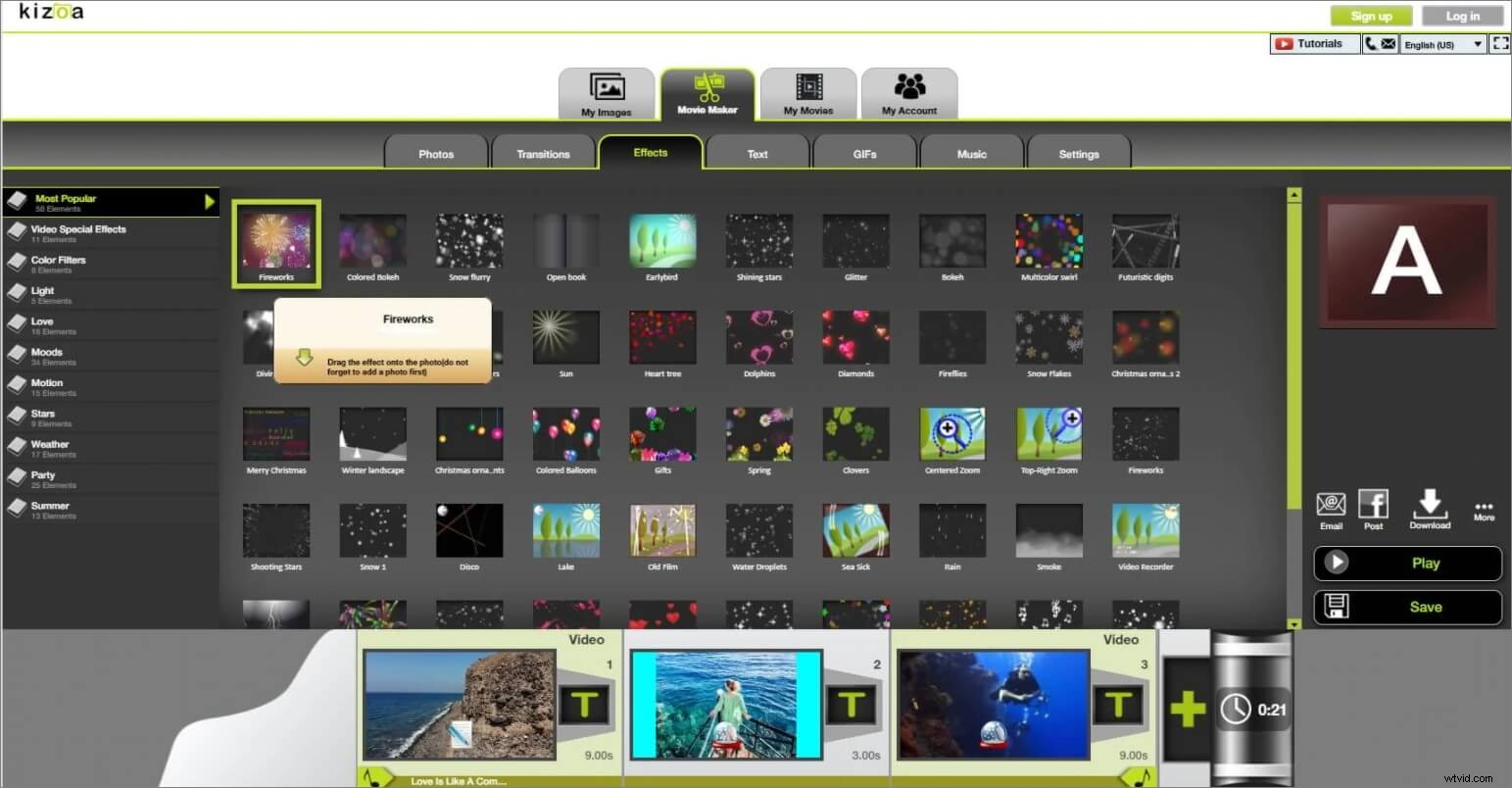
Bijna alle online videoverbeteraars bieden een selectie van visuele effecten die u kunt gebruiken om de kleuren in een video levendiger te maken of om vooraf geanimeerde elementen aan een video toe te voegen. Kizoa is een online maker van diavoorstellingen en video-editor die je toegang geeft tot een enorme bibliotheek met visuele effecten die je gratis kunt aanvragen voor alle videoclips die je met dit platform bewerkt.
Om door de verzameling effecten van Kizoa te bladeren, hoeft u alleen maar naar het tabblad Effecten te gaan. U kunt vervolgens een categorie zoals Beweging, Weer of Feest selecteren en een effect kiezen dat het beste past bij de videoclip die u aan het bewerken bent. Sleep het geselecteerde effect naar de videoclip die u wilt verbeteren en Kizoa past het automatisch toe op het beeldmateriaal. Houd er rekening mee dat je de premium-versie van Kizoa moet kopen als je toegang wilt hebben tot alle filters en visuele effecten die deze online video-editor biedt.
Beste online audioruisonderdrukkingsverbetering voor video's
Het verwijderen van achtergrondgeluid met audiobewerkingstools die u online kunt vinden, kan moeilijker blijken te zijn dan het lijkt. De ruisonderdrukkingsopties die worden aangeboden door online audiobewerkingsplatforms zoals TwistedWave zijn gewoon niet krachtig genoeg om volledige verwijdering van achtergrondgeluiden te garanderen.
Gratis downloadVoor Win 7 of hoger (64-bit)
 Veilig downloaden
Veilig downloaden
Voor macOS 10.12 of hoger
 Veilig downloaden
Veilig downloaden
Daarom raden we aan om Filmora videobewerkingssoftware voor Mac- en pc-computers te gebruiken als je moeiteloos alle achtergrondgeluiden van je audio-opnames wilt verwijderen. Nadat je een nieuw project in Filmora hebt gemaakt, moet je een video- of audiobestand in de editor importeren en het bestand op de tijdlijn plaatsen. Als je een videobestand op de tijdlijn van Filmora hebt geplaatst, moet je er met de rechtermuisknop op klikken en de optie Audio loskoppelen in het menu selecteren. Het audiobestand wordt toegevoegd aan de audiotrack op de tijdlijn en u hoeft er alleen maar op te dubbelklikken om toegang te krijgen tot het tabblad Audiobewerking van de software. Klik op het selectievakje naast de optie Achtergrondruis verwijderen en ga verder met het selecteren van de intensiteit van het verwijderen van ruis.
Om je videobewerking te verbeteren en een verbluffendere video te maken, kun je het pakket Filmora &Filmstock-videosjablonen gebruiken”, klik op de afbeelding hieronder om te zien hoe je je verhalen aantrekkelijker kunt maken.

Conclusie
Een eenvoudige videobewerkingsinterventie kan het verschil maken tussen een video die duizenden shares of likes op sociale media verzamelt en een video die niet de aandacht van de kijkers trekt.
Gratis downloadVoor Win 7 of hoger (64-bit)
 Veilig downloaden
Veilig downloaden
Voor macOS 10.12 of hoger
 Veilig downloaden
Veilig downloaden
Met online videokwaliteitsverbeteraars die we in dit artikel hebben genoemd, kunnen al hun gebruikers de resolutie van hun video's of kleuren verbeteren, maar welke van deze webgebaseerde video-editors je gaat kiezen, hangt af van de videobewerkingstaak die je wilt uitvoeren. Bewerk je je video's vaak online? Laat een reactie achter en laat ons weten welke online videokwaliteitsverbeteraar je het liefst gebruikt.
